Ознакомьтесь с последними проблемами и исправлениями бета-версии iOS 15
Каждая новая версия iOS содержит определенное количество ошибок и проблем, и iOS 15 ничем не отличается. iOS 15 вызвала некоторые ошибки и проблемы, такие как сбой обновления, неработающее приложение, неработающий Wi-Fi и плохое время автономной работы для многих пользователей. Здесь мы собрали последние ошибки и проблемы, связанные с iOS 15, и предоставили наиболее эффективные способы их устранения.
- Часть 1. Последние 15 Ошибок бета-версии iOS , которые могут быть исправлены Apple в ближайшее время
- Часть 2. Распространенные проблемы обновления iOS 15 и перехода на более раннюю версию с исправлениями
- Часть 3. Основные проблемы с программным обеспечением iOS 15 после обновления с решениями
Наилучшее рабочее исправление для всех проблем iOS 15 во время/после обновления: ReiBoot
Обновление iOS 15 зависло при проверке / запрошенном обновлении / режиме восстановления / логотипе Apple / вечной загрузке? Не удалось обновить iOS 15 или проверить обновление iOS 15? Загрузите лучший инструмент для исправления ошибок iOS - Tenorshare ReiBoot чтобы перевести iOS в нормальное состояние без потери данных.
- Исправить зависание обновления iOS 15 при проверке, подготовке обновления, логотипе Apple и т. д.
- Восстановление зависания при переходе на более раннюю версию iOS 15 в режиме восстановления, цикле перезагрузки и т. д.
- Решение в один клик, чтобы исправить 200+ ошибок iTunes для iOS 15.
- Понизьте версию iOS 15 без потери данных или джэйлбрейка.
- Верните iOS в нормальное состояние с помощью нескольких щелчков мышью за считанные минуты.
- Поддержка всех устройств iOS и всех версий прошивки iOS.
Часть 1. Последние 15 Ошибок бета-версии iOS , которые могут быть исправлены Apple в ближайшее время
Ниже приведены некоторые из ошибок и проблем бета-версии iOS 15, о которых до сих пор чаще всего сообщали пользователи iPhone и iPad. Проверьте их, если у вас такая же проблема на вашем собственном телефоне.
Последняя бета-версия iOS 15. 5 Ошибок и проблем
- Если вы выберете Открыть новое окно для файла, файлы могут неожиданно исчезнуть.
- Функция "Найти мою сеть активна" отображается только в том случае, если язык устройства установлен на английский, когда требуется зарядить устройство iOS
- Невозможно переключиться на другой фокус, кроме Не беспокоить использование Siri
- Невозможно соединиться с аксессуарами Matter, использующими Thread.
- Старые контакты были удалены из iOS и iPadOS 15
- Невозможно добавить дополнительных участников в телефонный звонок при использовании 3G сотовой сети.
- VPN приложения не подключаются, если они используют частный API, который больше не существует в iOS 15.
iOS 15 beta 4/3/2/1 Ошибки и проблемы
- Задержка/лаг двунаправленной прокрутки в Safari
- Магазин приложений не позволит мне повторно загрузить Snapchat
- iMessage застрял в индексации
- Кнопка очистить в строке поиска может быть обрезана в iOS.
- Приложения не будут загружаться во время проигрывания видео
- Аудио Bluetooth без звука с общим экраном FaceTime
- HDR-видео будет темнеть и отображать неоново-синие цвета при воспроизведении в приложении "Фотографии"
- VPN-приложения не подключаются, если они используют частный API
- BankID заблокирован для некоторых скандинавских пользователей
- VПользователи голосового и разговорного контента могут изначально не видеть все доступные параметры голосовой связи. - Решено
- Расширения Safari не будут отображаться в поле интеллектуального поиска, если выбран параметр Показывать отдельную панель вкладок. - Решено
- Функция частной ретрансляции iCloud отсутствует в настройках iCloud - Решено
- Невозможно переключиться на фокус, кроме как Не беспокоить с помощью Siri - Решено
- Текст, указывающий, что функция "Найти мою сеть" активна, когда требуется зарядка вашего устройства iOS, будет отображаться только в том случае, если язык устройства установлен на английский. - Решено
- Вызвать цикл загрузки для сопряженных Apple Watch - Решено
- Запись активности приложения возвращается к значению по умолчанию после обновления системы или восстановления резервной копии- Решено
- Предложения в Safari случайным образом перестают отображаться- Решено
- Safari выходит из строя при закрытии вкладок и может быть недоступна для прокрутки на iPad - Решено
- iMessages/Сообщения больше не индексируются - Решено
- "T-Mobile" не совместим с частной ретрансляцией iCloud - Решено
- Живой текст в приложении для камеры не работает - Решено
- Не удалось подключить телефон к CarPlay при совместном использовании экрана в сеансе SharePlay - Решено
- Начальный экран также может неожиданно закрыться при перетаскивании виджета из галереи – Решено
- Сети Wi-Fi, потерянные во время настройки – Решено
Что нужно делать: Обычно известные ошибки в бета-версии iOS 15 будут исправлены Apple в ближайшее время, но если нет, вы можете официально сообщить об ошибке Apple, выполнив одно из следующих действий:
- Отчеты с помощью приложения "Помощник по обратной связи", доступного в бета-версиях ОС
- Использование Apple Сайт Bug Reporter
Часть 2. Распространенные проблемы с обновлением и понижением версии iOS 15 с исправлениями
С момента запуска iOS 15 мы наблюдали множество проблем с обновлением. Если вы столкнулись с проблемами обновления или понижения версии iOS 15, ознакомьтесь со списком ниже, чтобы найти возможные исправления наиболее распространенных проблем iOS 15.
- 1. Сбой обновления Программного Обеспечения iOS 15
- 2. Обновление iOS 15 Застряло при проверке/Не удалось проверить
- 3. Не удалось проверить наличие обновления iOS 15
- 4. Обновление iOS 15 Не Отображается
- 5. Обновление iOS 15 Застряло при оценке оставшегося времени/Запрошено обновление
- 6. Обновление iOS 15 Застряло на логотипе Apple/Вечной загрузке
1. Сбой обновления Программного Обеспечения iOS 15
При обновлении iOS 15 вы можете получить сообщение об ошибке “Сбой обновления программного обеспечения произошла ошибка при загрузке iOS 15” или “Не удалось установить обновление произошла ошибка при установке iOS 15”, если у вас плохие сетевые подключения или загрузка поврежденного программного обеспечения, конфликт обновлений. Ниже приведены некоторые быстрые исправления, если вы не смогли обновить программное обеспечение iOS 15.
Быстрые решения:
- Перейдите в раздел Настройки > Общие > [Имя устройства] Хранилище, чтобы убедиться, что у вас достаточно места для загрузки и установки iOS 15 (файл обновления iOS 15 Beta 3 составляет около 1,32 ГБ.)
- Убедитесь, что у вас есть стабильное подключение к Интернету. Если загрузка файла обновления займет много времени, вам нужно будет проверить, правильно ли работает подключение к Интернету. Обычно для загрузки бета-версии iOS 15 требуется от 8 минут до 1 часа, а для установки бета-версии iOS 15-от 10 минут до 20 минут.
- Удалите и загрузите обновление еще раз. Перейдите в Настройки > Общие > [Имя устройства] Хранилище > найдите и нажмите Удалить обновление. Перейдите в раздел Настройки > Общие > Обновление программного обеспечения и снова загрузите обновление.
- Подождите несколько часов, прежде чем пытаться обновить свой iPhone.
Читайте о Окончательное руководство по исправлению iPhone не будет обновляться до iOS 15.
2. Обновление iOS 15 Застряло при проверке/Не удалось проверить
Вы разочарованы появившимся на экране сообщением об ошибке “Проверка обновления” или “Не удалось проверить обновление”? Как правило, для завершения процедуры проверки требуется несколько минут. Однако, если вы не справляетесь с проверкой или не можете проверить iOS 15, вот решение для вашего iPhone, застрявшее в проверяющем обновлении для iOS 15.
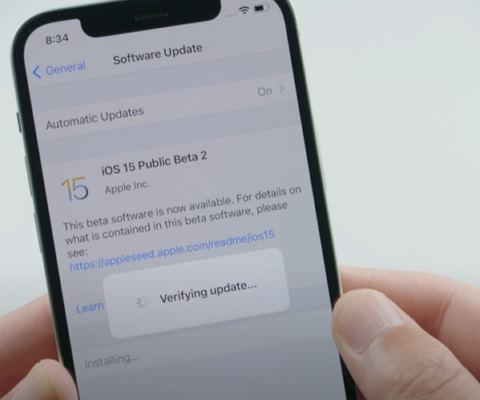
Быстрые решения:
- Перезапустите iPhone. Включите его снова и попробуйте обновить.
- Подождите несколько часов. Когда Apple запускает новое обновление iOS, миллионы пользователей пытаются подключиться к ее серверам для обновления, тогда сервер может быть отключен, перегружен.
- Убедитесь, что ваш iPhone имеет активное подключение к Wi-Fi.
- Убедитесь, что на вашем iPhone достаточно свободного места для установки нового обновления.
- Выйдите из проверки такого с помощью перезагрузки. Восстановление iPhone с помощью Tenorshare ReiBoot для исправления любых проблем, связанных с программным обеспечением, которые могут привести к задержке обновления iOS, никакой потери данных.
3. Не удалось проверить наличие обновления iOS 15
Что это значит, когда iPhone говорит, что не удалось проверить наличие обновлений? Вы можете получить эти подсказки об ошибке при попытке загрузить и установить последнее обновление программного обеспечения по воздуху (по беспроводной сети). Перед устранением неполадок проверьте подключение к Интернету и состояние сервера Apple. Стабильное подключение к Интернету и доступные сервер и сервисы Apple являются одними из ключевых условий для установки обновления iOS. Если подключение к Интернету и состояние сервера Apple не являются проблемой, вы можете попробовать следующие исправления.
Быстрые решения:
- Обновите дату и время, чтобы установить их автоматически, или включите и выключите их автоматически.
- Принудительно перезагрузите iPhone. Быстро нажмите и отпустите кнопку увеличения громкости, затем кнопку уменьшения громкости, затем нажмите и удерживайте боковую кнопку, пока не появится логотип Apple.
- Используйте iTunes для проверки нового обновления iOS для загрузки и установки, если вы все еще не можете обновить устройство OTA.
4. Обновление iOS 15 Не Отображается
Как правило, вы получите последнее обновление программного обеспечения, как только оно выйдет, но иногда может и не получиться. Фактически, обновления распространяются на определенные устройства медленно, в зависимости от того, в каком часовом поясе находится ваше устройство, и вы можете не получить обновление программного обеспечения из-за плохого сетевого соединения, бета-версии iOS или некоторых неизвестных ошибок. Однако, если вам пришлось долго ждать, попробуйте следующие исправления.
Быстрые решения:
- Проверьте совместимость Вашего устройства. Новая iOS 15 совместима с iPhone 6s и более поздними моделями.
- Бета-версия iOS 15 3 доступна при загрузке бета-версии программного обеспечения. Вы не увидите новое обновление программного обеспечения до официального релиза.
- Если новое обновление iOS 15 недоступно в настройках вашего iPhone/iPad, вы можете обновить его вместо этого через iTunes.
5. Обновление iOS 15 Застряло при оценке оставшегося времени/Запрошено обновление
Почему мое обновление iOS 15 застряло при запросе обновления? Это может быть связано с плохим сетевым подключением, загруженностью сервера и служб Apple и многими другими причинами. Если вы столкнулись с аналогичной проблемой, когда “обновление iOS 15 застряло при запросе обновления”, вот несколько лучших рабочих решений для вас.
Быстрые решения:
- Принудительно выйдите из приложения "Настройки". Проведите вверх от нижней части экрана и удерживайте. Перетащите приложение «Настройки» вверх, чтобы принудительно закрыть его.
- Убедитесь, что у вас быстрое и надежное подключение к Интернету. Перезагрузите маршрутизатор Wi-Fi, чтобы повысить скорость Wi-Fi.
- Сбросьте все настройки, открыв Настройки & gt; Общие & gt; Сброс & gt; Сбросить все настройки.
- Удалить и загрузить обновление снова.
- Попробуйте обновить свое устройство с помощью iTunes. Подключите устройство, перейдите на его страницу «Сводка» и нажмите «Проверить наличие обновлений».
6. Обновление iOS 15 Застряло на логотипе Apple/Вечной загрузке
iPhone 12 застрял в петле с логотипом белого яблока во время обновления iOS 15? Застрял на экране загрузки после обновления до iOS 15? Неполное обновление iOS или повреждение iOS могут привести к зависанию вашего iPhone в цикле загрузки, логотип Apple. Если ваш iPhone завис во время обновления iOS 15, ниже приведены быстрые решения для вас.
Быстрые решения:
- Принудительно перезагрузите iPhone. Нажмите и отпустите кнопку увеличения громкости, а затем кнопку уменьшения громкости. Затем продолжайте нажимать кнопку питания (сверху / сбоку), пока он не войдет в режим восстановления.
- Попробуйте iTunes, чтобы восстановить свой iPhone. Подключите ваш iPhone к iTunes с помощью USB-кабеля. Если iTunes автоматически обнаружит проблему с вашим iPhone, нажмите кнопку «Восстановить».
- Используйте инструмент для исправления iOS. Профессиональный инструмент для исправления iOS Tenorshare ReiBoot может легко исправить iPhone, застрявший в цикле загрузки, логотип Apple во время/после обновления без потери данных.
7. Обновление iOS 15 Застряло в режиме восстановления
У вас может быть режим восстановления на вашем iPhone при обновлении или после обновления iOS 15 по разным причинам. Зависание режима восстановления было давней проблемой для iPhone с обновлением или переходом на более раннюю версию iOS. Если у вас тоже есть эта проблема, вот несколько рабочих решений для вас.
Быстрые решения:
- Мягкий сброс вашего iPhone. Нажмите и сразу отпустите кнопки увеличения и уменьшения громкости. Затем нажмите и удерживайте боковую кнопку, пока не увидите логотип Apple.
- Один щелчок для выхода из восстановления сTenorshare ReiBoot. Подключите iPhone к компьютеру с помощью USB-кабеля и запустите перезагрузку. Нажмите на 'Войти/Выйти из режима восстановления', чтобы выйти из режима восстановления застрял.
- Вы можете использовать iTunes restore для переустановки iOS, но, пожалуйста, обратите внимание, что существующие данные будут удалены после восстановления.
8. Обновление iOS 15 Застряло при подготовке к обновлениям
Сколько времени требуется iOS 15 для подготовки обновления? когда вы видите сообщение "Подготовка обновления", это означает, что ваш телефон готовит файл обновления для загрузки и установки. Обычно подготовка обновления iOS 15 занимает 30 минут в зависимости от скорости вашей сети. Но если вы застряли на подготовке обновления, попробуйте быстрые исправления ниже:
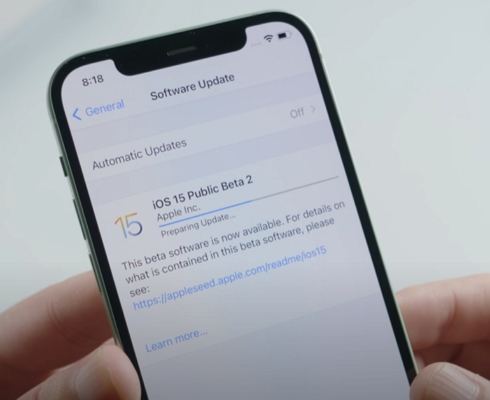
Быстрые решения:
- Перейдите в Настройки > Wi-Fi и убедитесь, что ваш iPhone подключен к надежной сети Wi-Fi.
- Удалите обновление из хранилища вашего iPhone и обновите его снова. Перейдите в Настройки > Общие > Хранилище iPhone и удалите загруженное обновление.
- Сбросьте настройки сети. Перейдите в приложение "Настройки" > Общие > Сброс > Сброс сетевых настроек.
- Проверьте проблемы с сервером Apple, так как в системе миллионы запросов на обновление, и ваша очередь стоит в длинной очереди.
9. iPhone заморожен во время/после обновления iOS 15
Что произойдет, если мой iPhone зависнет во время обновления? Как определить, запущено ли обновление iOS? Если вы действительно хотите знать, зависает ли ваше обновление iOS или нет? Нажмите любую из аппаратных кнопок на вашем iPhone или iPad, и если обновление все еще запущено, вы увидите сообщение “iPhone перезагрузится после завершения обновления”. Если ваш iPhone зависает во время или после обновления iOS 15, попробуйте исправить приведенные ниже ошибки:
Быстрые решения:
- Принудительно перезагрузите свой iPhone. Нажмите и быстро отпустите кнопку увеличения громкости, затем сделайте то же самое с кнопкой уменьшения громкости. Затем нажмите и удерживайте боковую кнопку до тех пор, пока не появится логотип Apple.
- Сбросьте свой iPhone в iTunes, подключите свой iPhone к iTunes и перейдите к сводке > Восстановление iPhone.
- Восстановите свой iPhone в режиме восстановления. Переведите iPhone в режим восстановления, используя правильную комбинацию клавиш, а затем подключите iPhone к iTunes. iTunes автоматически обнаружит проблему с вашим телефоном и попросит вас восстановить его.
- Используйте инструмент починки iOS. Профессиональное программное обеспечение, подобное Tenorshare ReiBoot может помочь вам исправить ваш замороженный iPhone и обновить его до последней версии системы без потери данных.
10. Не Удалось Связаться С Сервером Обновления Программного Обеспечения iOS 15
Если вы обновите iOS 15 для своего iPhone через iTunes, вы можете увидеть предупреждающее сообщение "Не удалось связаться с сервером обновления программного обеспечения iPhone". Произошла неизвестная ошибка (1671) или " Не удалось связаться с сервером обновления программного обеспечения iPhone. Убедитесь, что ваши сетевые настройки верны и сетевое подключение активно, или повторите попытку позже. " Обычно это связано с проблемами с сетевым подключением или перегруженностью серверов Apple. Вот несколько быстрых способов устранения этой проблемы с установкой iOS 15.
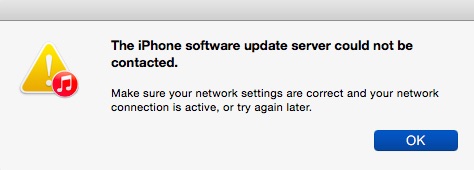
Быстрые решения:
- Выйдите и подождите немного, а затем откройте свой iTunes, чтобы попытаться снова.
- Убедитесь, что ваше сетевое соединение активно и ваша скорость сети достаточна.
- Проверьте состояние серверов Apple и посмотрите, не работают ли серверы Apple.
- Обновите программное обеспечение iPhone через OTA. Перейдите в раздел Настройки>Общие>Обновление программного обеспечения.
Часть 3. Лучшие проблемы с программным обеспечением iOS 15 после обновления с решениями
Если вы уже обновились до iOS 15, но столкнулись с некоторыми проблемами, такими как серьезные проблемы с разрядкой аккумулятора, проблемы с зарядкой, узнайте о некоторых обходных путях и исправлениях, которые вы можете попробовать, как показано ниже.
1. iOS 15 & quot; Не удалось активировать iPhone & quot;
Получите сообщение об ошибке "Не удалось активировать", "Не удалось активировать iPhone", "Ошибка активации" или "мы не можем продолжить вашу активацию в это время" после обновления iOS 15? Это может произойти по целому ряду причин, которые в основном связаны с подключением Wi-Fi и сервером Apple. Если вы не можете активировать iPhone после обновления iOS 15, посмотрите, как вы можете это сделать.
Решения:
- Подожди и повтори еще раз. После запуска новой версии iOS, серверы активации Apple могут быть перегружены иногда, так что подождите несколько минут, прежде чем попробовать снова.
- Убедитесь, что ваша сим-карта вставлена правильно и ваше сетевое соединение iPhone стабильно.
- Перезагрузите свой iPhone, чтобы ваш телефон снова связался с серверами Apple
Читать о Топ-6 Способов исправить Невозможность активации iPhone после обновления.
2. App Store Не запускается
“У кого-нибудь еще есть проблемы в бета-версии iOS 15 3, когда магазин приложений внезапно не запускается?” Некоторые владельцы iPhone жаловались, что не могут подключиться к App store после обновления iOS 15. Эта проблема может быть связана с подключением к Интернету, серверами Apple и т.д. К счастью, проблемы с загрузкой магазина приложений могут быть решены с помощью:

Решения:
- Выключаю и снова включаю айфон.
- Выйдите из системы и снова войдите в нее с помощью своего идентификатора Apple ID.
- Убедитесь, что ваш iPhone подключен к стабильному Интернету. Если возможно, обновите подключение к Интернету, перезагрузив беспроводной маршрутизатор или модем.
3. Вопросы Wi-Fi после Обновления iOS 15
“У кого-нибудь еще, работающего под управлением бета-версии iOS 15 3, возникают проблемы с Wi-Fi, когда соединение прерывается?” Проблемы с Wi-Fi долгое время были проблемой для iPhone после обновления. Это почти поставляется с каждым обновлением iOS.
Решения:
- Выключите Wi-Fi, затем перезагрузите iPhone.
- Забудьте сеть Wi-Fi и добавьте ее снова. Откройте "Настройки" & gt; Wi-Fi и нажмите кнопку i рядом с вашей сетью & gt; Забудьте об этой сети.
- Откройте "Настройки" & gt; Общие & gt; Сбросьте и нажмите «Сбросить настройки сети».
- Отключите VPN. Откройте "Настройки" & gt; Общие & gt; Коснитесь VPN и отключите его.
4. iPhone не заряжается после обновления iOS 15
«Телефон iOS 15 beta 3 не заряжался. Подключил перед сном. На странице аккумулятора показано, что он заряжается и неактивен, но не заряжался ». Многие пользователи заметили проблему с аккумулятором после обновления iOS 15. Обычно это не проблема, связанная с оборудованием, а проблема с программным обеспечением, которую можно решить с помощью следующих приемов.
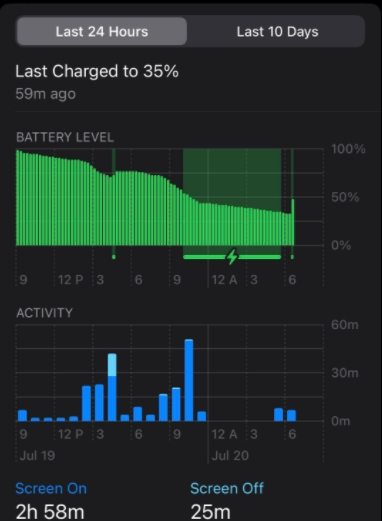
Решения:
- Если для зарядки iPhone вы использовали кабель или адаптер для зарядки Lightning от стороннего производителя, используйте официальное зарядное устройство или адаптер Apple.
- Нестабильная версия бета-версии iOS может съесть слишком много батареи вашего телефона, и он не сможет заряжаться достаточно быстро, чтобы не отставать. В этом случае вы можете перейти на более стабильную версию iOS.
- Перейдите в Настройки & gt; Аккумулятор & gt; Использование батареи и удаление приложений, разряжающих батарею.
Читать о том Как удалить бета-версию iOS 15 3 простыми способами.
5. Приложение Ярлыки выходит из строя на iOS 15
«Приложение« Ярлыки »вылетает, когда я хочу перетащить пункт меню». Проблема, похоже, связана с плохой синхронизацией iCloud. Если приложение «Ярлыки» постоянно дает сбой, ниже описано, как остановить сбой приложения «Ярлыки» от Apple..
Решения:
- Принудительно перезагрузите iPhone. Нажмите кнопку увеличения громкости, затем кнопку уменьшения громкости, а затем удерживайте боковую кнопку, пока на дисплее не появится логотип Apple.
- Принудительно выйдите из приложения «Ярлыки» и снова откройте его.
- Удалите и заново создайте ярлык, который вызывает сбой на вашем iPhone.
- Отключите синхронизацию iCloud. Откройте "Настройки" & gt; Ярлыки & gt; Отключите синхронизацию iCloud. Если проблема сбоя приложения «Ярлыки» решена, просто выполните указанные выше действия, чтобы повторно включить синхронизацию iCloud.
6. iOS 15 Замедляется/Запаздывает/Зависает
Почему мой iPhone работает так медленно после обновления iOS 15? К сожалению, после обновления iOS 15 есть вероятность, что ваш iPhone замедлится, например, задержки при вводе текстовых сообщений, приложения не загружаются быстро и т. Д. Обычно это связано с тем, что ваш iPhone или iPad будет продолжать выполнять фоновые задачи даже после завершения обновления. . В этом случае нужно просто подождать. Но если ваше устройство продолжает работать медленнее дольше, попробуйте следующие уловки, чтобы ускорить его.
Решения:
- Обновите свои приложения. Если ваши приложения запускаются дольше или работают с задержкой, перейдите в App Store & gt; коснитесь значка профиля Apple ID & gt; прокрутите вниз и нажмите "Обновить все".
- Освободите больше места на iPhone. Откройте "Настройки" & gt; Общие & gt; Хранение & amp; Использование iCloud & gt; Управление хранилищем. Удалите все, что вам не нужно.
- Отключить фоновое обновление приложения. Откройте "Настройки" & gt; Общие & gt; отключите обновление фонового приложения.
Заключение
Обновление iOS всегда приносит с собой новые функции, а также ошибки и проблемы. Здесь мы обобщили последние ошибки iOS 15, типичные проблемы с обновлением iOS 15 и основные проблемы iOS 15 после обновления. Ознакомьтесь со списком и найдите решения для решения ваших проблем. И если вам не удалось обновить iOS 15 или возникли проблемы с программным обеспечением / приложениями после обновления iOS 15, вы можете использовать Tenorshare ReiBoot исправить все проблемы с iOS 15 без потери данных.
- Исправить iPhone не восстанавливается в режиме восстановления;
- Исправить мой iPhone застрял на логотипе Apple,Экран iPhone стал черным, Застрявшая понижение версии iOS, Обновление iPhone застряло и т.д.
- Поддержка всех моделей iPhone и последней версии iOS 16 и более ранних версий
Выскажите своё мнение
Оставить комментарий
Оставьте свой отзыв о статьях Tenorshare

ReiBoot для iOS
№1 Бесплатное ПО для восстановления и ремонта системы iOS
Быстрое и простое восстановление








